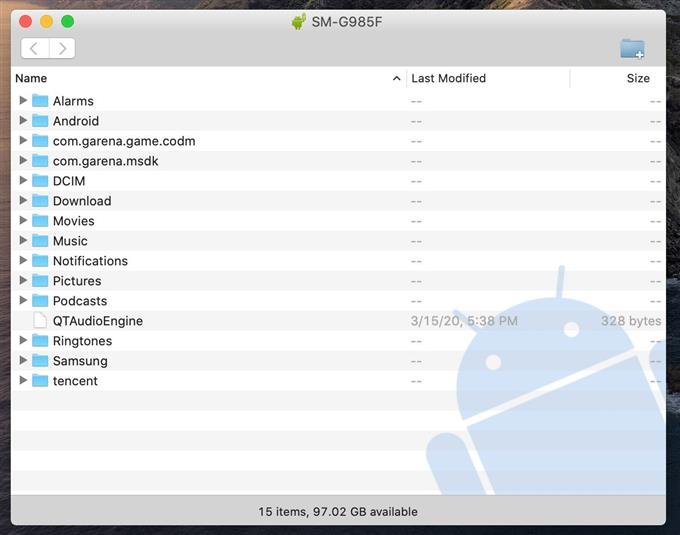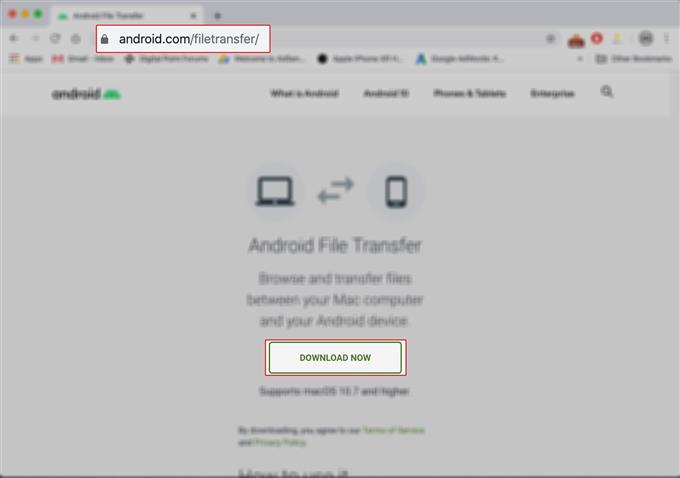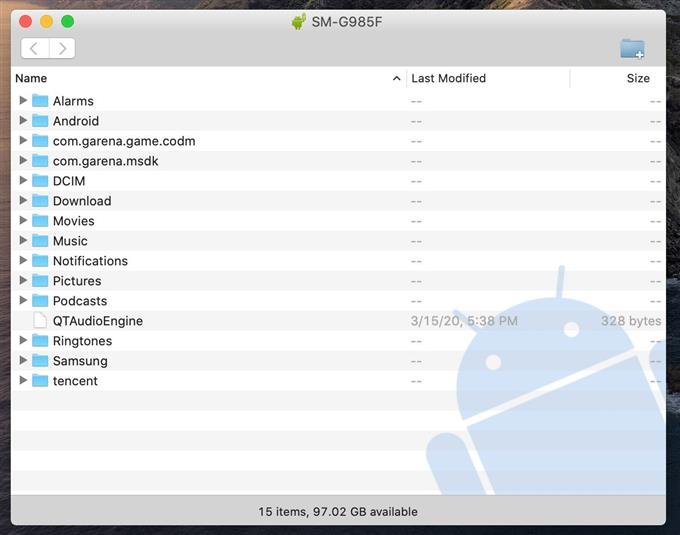Galaxy S20에서 Mac으로 파일을 전송하는 것은 결코 쉬운 일이 아니며 일반적으로 모든 Android 장치가 포함됩니다. 그렇기 때문에 Google은 사용자가이를 수행 할 수 있도록 도와주는 전용 애플리케이션을 개발했습니다..
Galaxy S20을 MacBook 또는 Apple의 MacOS X를 실행하는 모든 장치에 연결하려고 시도한 경우 파일을 휴대 전화로 복사하거나 복사 할 수 없습니다. 하지만 걱정하지 마십시오. 항상 할 수있는 일이 있습니다..
전제 조건
계속 진행하기 전에 다음 사항을 준비하십시오..
- 갤럭시 S20
- 맥
- USB-C 케이블
- USB-C-USB 어댑터
Galaxy S20에서 Mac으로 파일 전송
소요 시간 : 6 분.
이 목적을 위해 Google에서 특별히 개발 한 응용 프로그램을 설치해야하지만이 절차는 쉽고 간단합니다. 그렇게 말하면 다음과 같이해야합니다.
- Android 파일 전송 (AFT) 다운로드
Android에서 파일 및 폴더에 액세스 할 수 있도록 Mac에이 응용 프로그램이 있어야합니다. 이 사이트에 로그온하십시오 : https://www.android.com/filetransfer/.
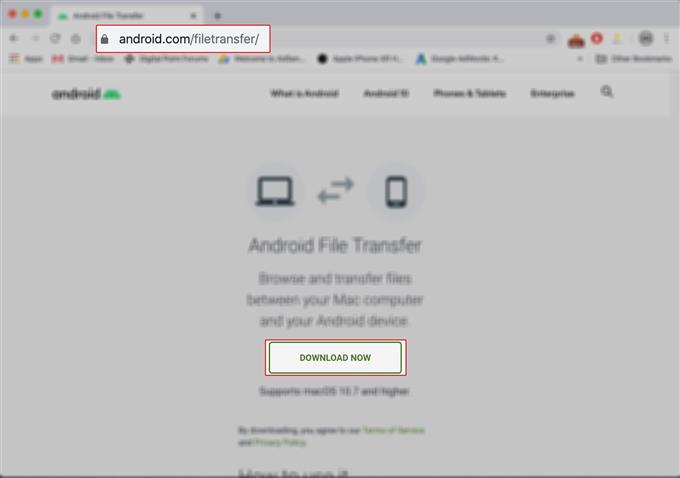
- AFT 앱 설치
AndroidFileTransfer.dmg를 두 번 클릭하여 실행하고 설치를 완료하십시오. 당신은 응용 프로그램으로 드래그 할 수 있습니다.

- Galaxy S20을 Mac에 연결
USB-C 케이블을 사용하고 어댑터에 연결하고 후자를 Mac의 포트 중 하나에 연결합니다.

- 파일 전송 시작
AFT를 열고 전화기에서 파일과 폴더를 찾습니다. 그런 다음 Mac으로 전송을 시작할 수 있습니다.

이 게시물의 목적은 파일을 Galaxy S20에서 Mac으로 쉽게 전송할 수 있도록하기위한 것입니다. 대부분의 사용자는 이제 휴대 전화를 사용하여 멋진 사진을 찍고 Mac에서 편집하거나 편집합니다. 이제 Android 파일 전송 앱을 사용하여 그렇게 할 수 있습니다.
읽어보기 : Galaxy S20에서 첨부 파일이 포함 된 이메일을 보내는 방법
이 게시물이 어떤 식 으로든 도움이 되었기를 바랍니다..
YouTube 채널을 구독하여 지원하십시오. 읽어 주셔서 감사합니다!